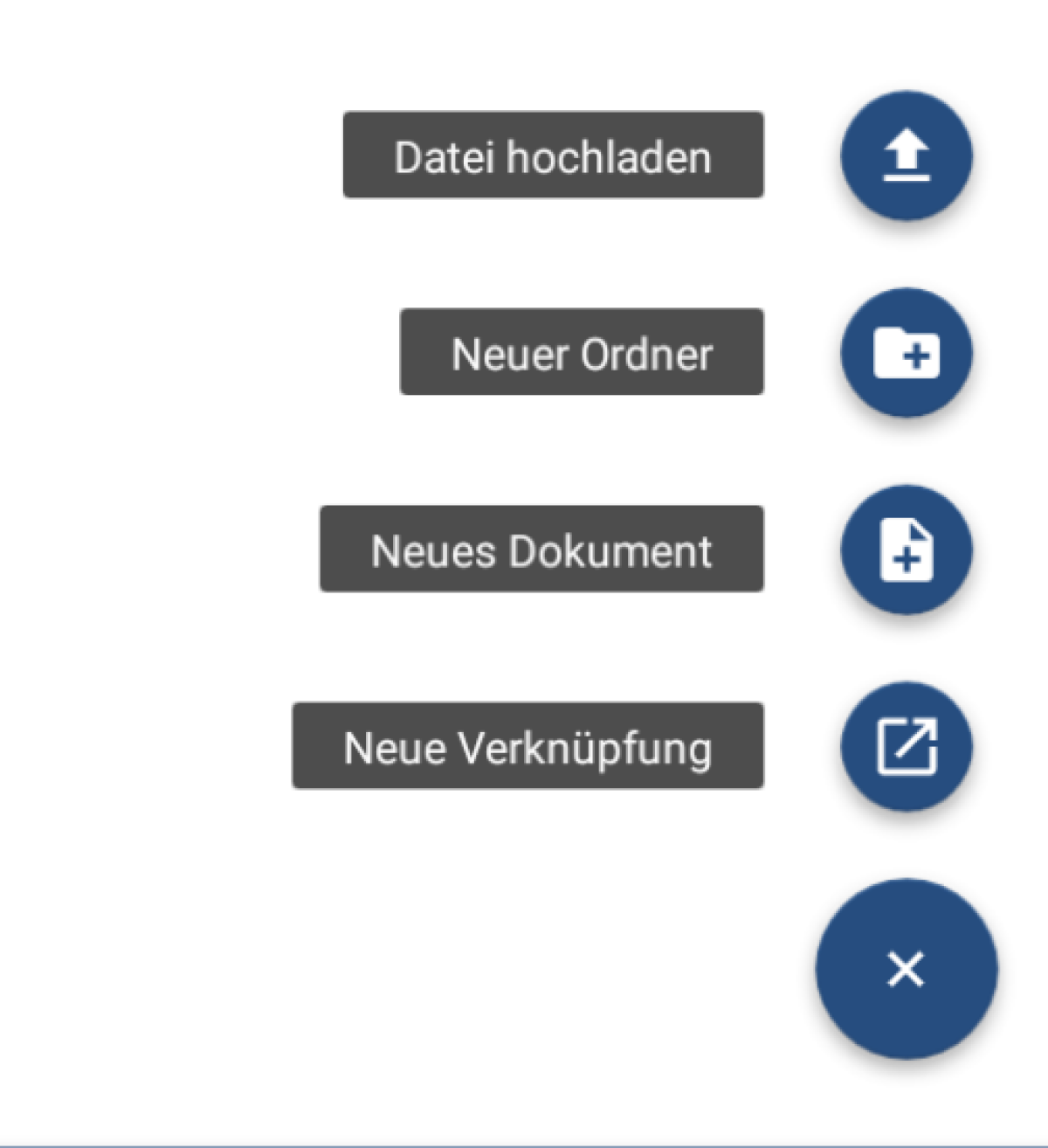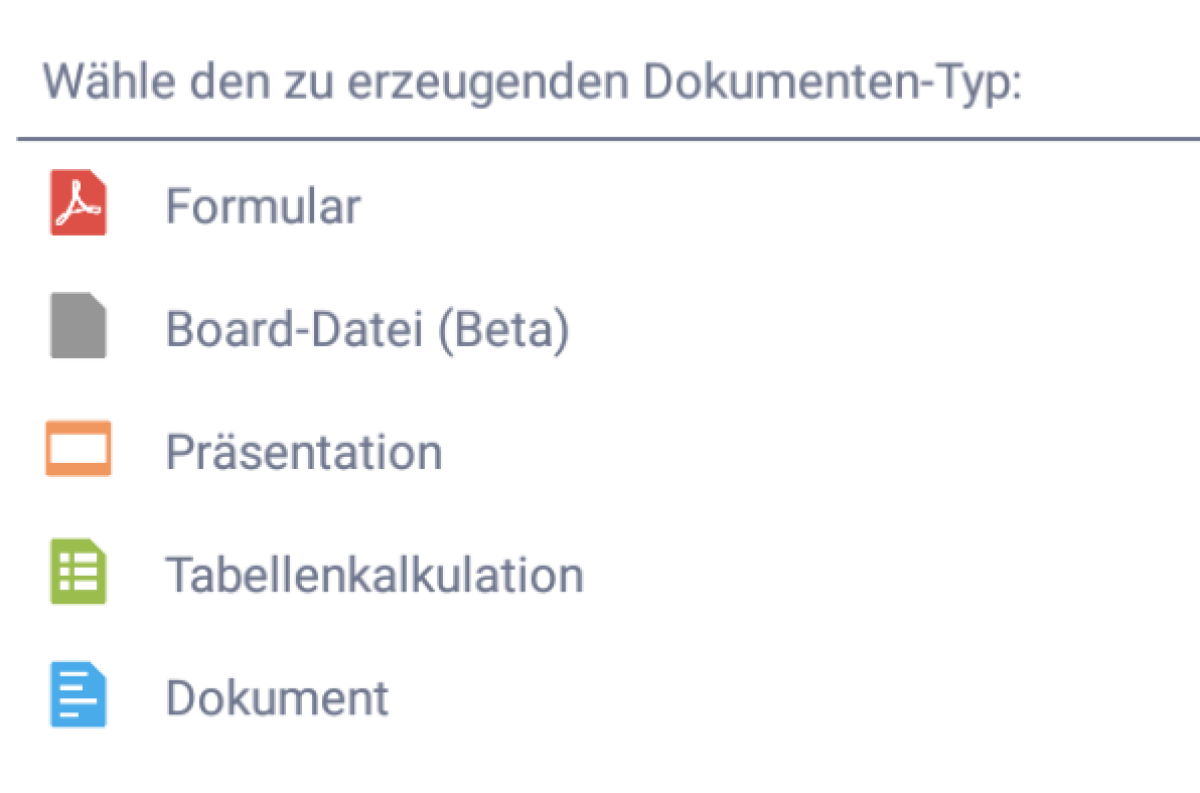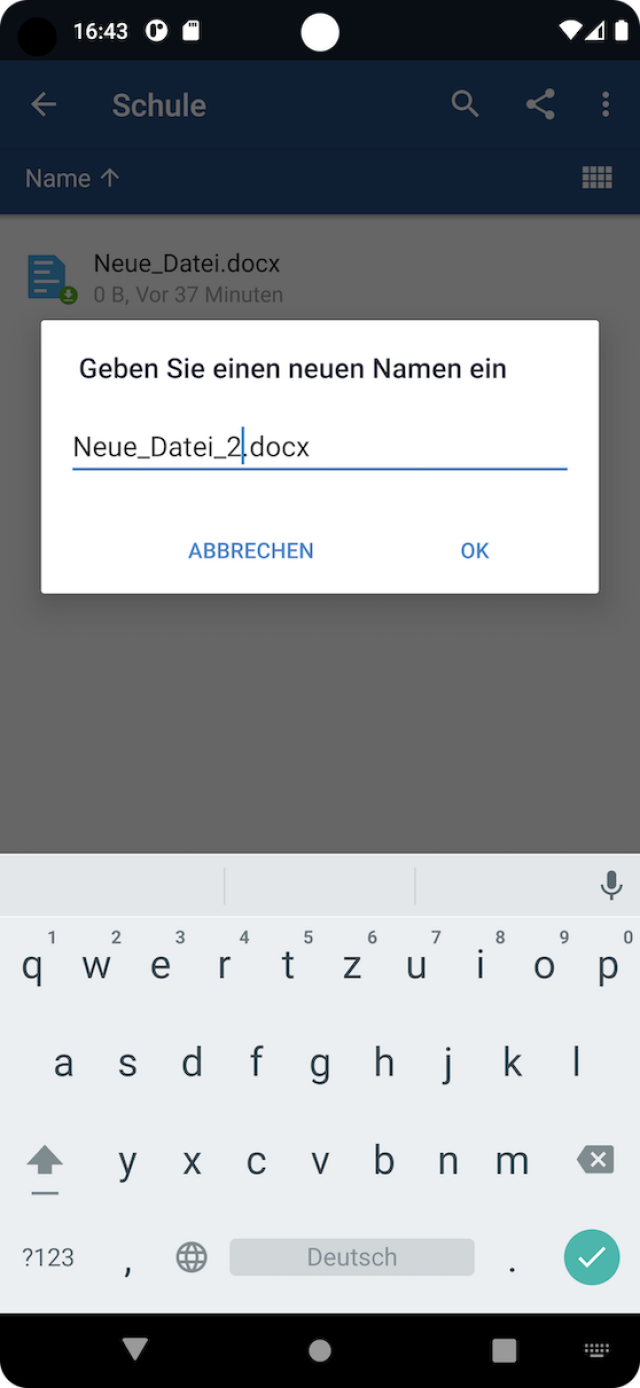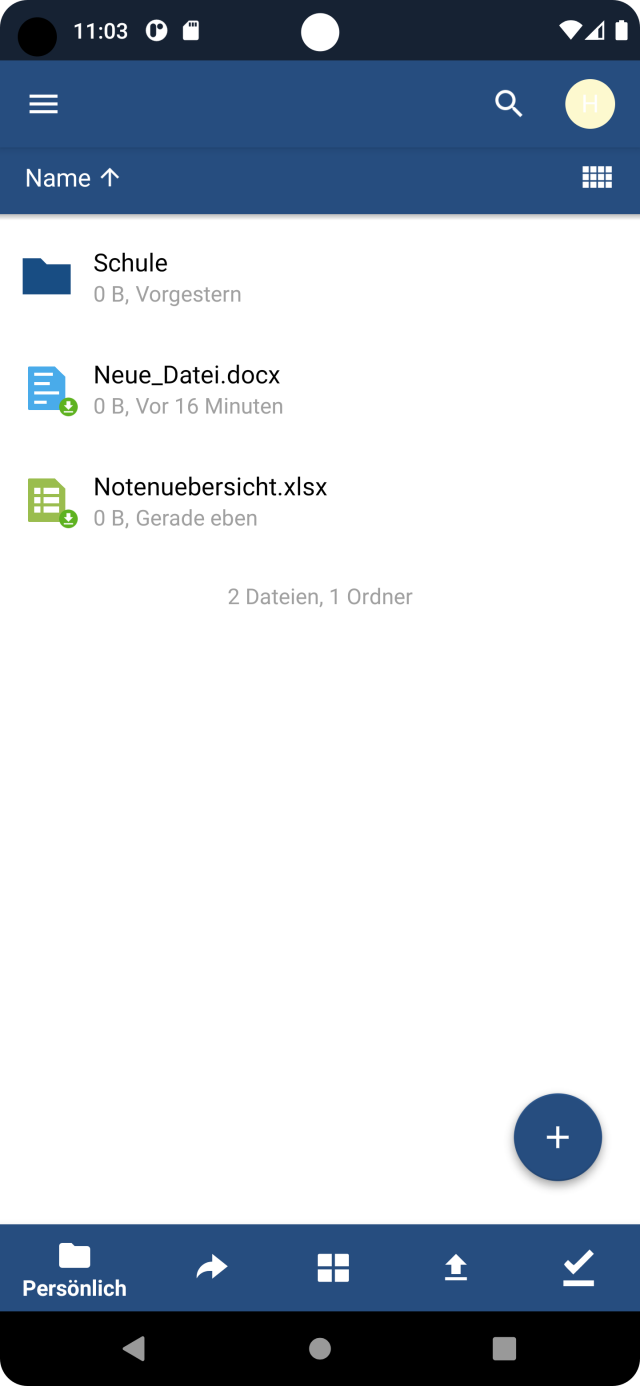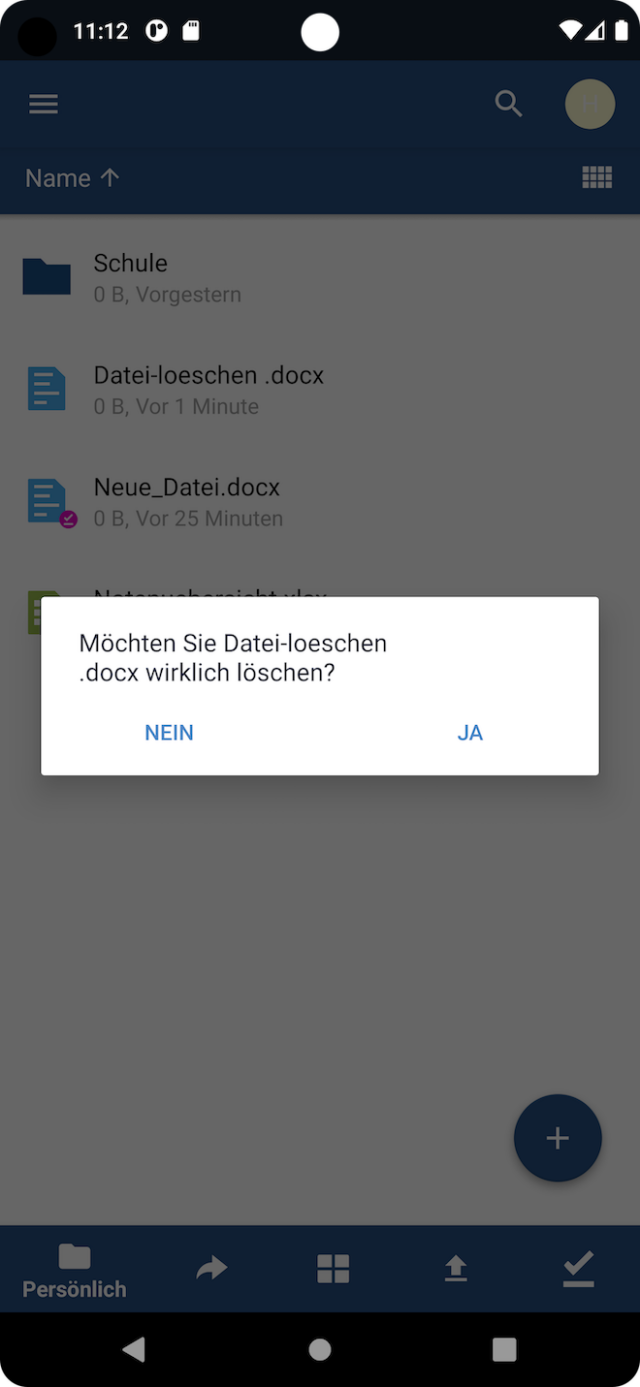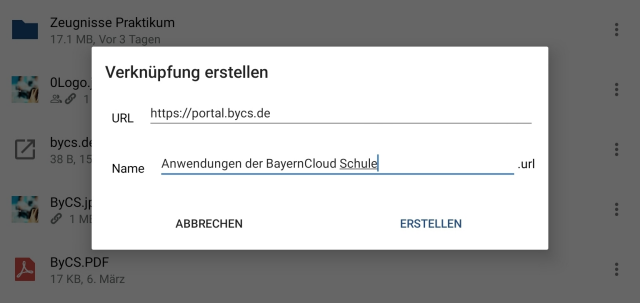Neue Dateien hochladen oder erstellen (Android)
Sie möchten Dateien in der Android App von Drive hochladen oder erstellen? In diesem Tutorial erfahren Sie, welche Schritte dazu nötig sind.
Wählen Sie über die untere Menüleiste den Speicherort aus, in den Sie die Datei hochladen möchten. In einem Space steht die Option Datei hochladen nur dann zur Verfügung, wenn Sie im ausgewählten Verzeichnis die entsprechenden Berechtigungen besitzen.
Zum Hochladen von Dateien tippen Sie das Symbol "+" an. Die Menüoptionen Datei hochladen, Neuer Ordner, Neues Dokument und Neue Verknüpfung sind jetzt auswählbar.
Um eine Datei hochzuladen, wählen Sie Datei hochladen aus. Anschließend können Sie zwischen den Optionen Dateien und Kamerabild wählen.
- Wählen Sie die Option Dateien, es öffnet sich der Dateibrowser ihres Endgeräts. Wählen Sie die hochzuladende Datei aus.
- Wählen Sie Kamerabild, um eine Aufnahme zu machen.
Eine weitere Möglichkeit Dateien hochzuladen ist die Teilen-Funktion, die in vielen Apps zur Verfügung steht.
- Klicken Sie in der externen App auf das entsprechende Teilen-Symbol. Suchen Sie im Anschluss die Drive-App aus und tippen Sie diese an. Eventuell ist ein Entsperren der App erforderlich.
- Navigieren Sie zum gewünschten Zielort in Ihrem persönlichen Bereich oder einem Space und bestätigen Sie den gewünschten Speicherort mit HOCHLADEN. Das neue Objekt befindet sich anschließend im ausgewählten Verzeichnis zur weiteren Bearbeitung.
Eventuell können die Berechtigungen im ausgewählten Zielort dazu führen, dass Sie dort keine Dateien hochladen oder bearbeiten können. Eine entsprechende Fehlermeldung wird angezeigt. Ein nicht erlaubter Dateityp kann auch dazu führen, dass die hochgeladene Datei nicht im Zielort erscheint. Dies können Sie in der unteren Menüleiste im Bereich Hochgeladenes einsehen.